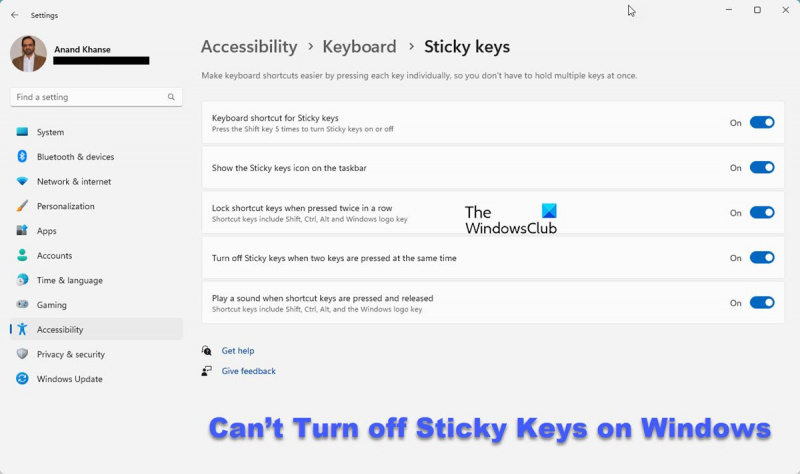Bilang isang eksperto sa IT, madalas akong tanungin kung paano i-off ang Sticky Keys sa Windows 11/10. Ang Sticky Keys ay isang feature na nagbibigay-daan sa iyong gamitin ang keypad upang magpasok ng mga shortcut. Halimbawa, kung pinindot mo ang Shift key ng limang beses, lalabas ang icon na Sticky Keys sa screen. Upang i-off ang Sticky Keys, pindutin ang Shift key ng limang beses. Ang icon ng Sticky Keys ay lilitaw sa screen. Pindutin ang Esc key, at pagkatapos ay pindutin ang Shift key nang limang beses.
Para sa mga gumagamit na nangangailangan nito, Malagkit na pangunahing tampok sa Windows PC mahusay dahil pinapayagan nito ang mga modifier key tulad ng Ctrl, Alt at Shift na manatiling aktibo pagkatapos pindutin upang mabilis mong mapindot ang iba pang mga kumbinasyon ng key sa kanila. Gayunpaman, dahil nakakaapekto ito sa mga feature ng kanilang PC, hindi ginusto ng ilang user ang opsyong ito. Mayroong iba't ibang mga paraan upang hindi paganahin ang Sticky Keys sa isang Windows computer, kaya hindi ito isang problema; gayunpaman, maraming mga gumagamit ang nagreklamo na hindi nila magawa ito. Ang isyung ito ay maaaring sanhi ng isang isyu sa software o hardware sa keyboard, o pareho. Samakatuwid, makikita natin kung ano ang gagawin kung ikaw Hindi ma-off ang Sticky Keys sa Windows 11/10 .

Fix Hindi ma-disable ang Sticky Keys sa Windows 11/10
Kung maaari mong i-disable ang Sticky Keys sa iyong Windows 11/10 computer, subukan ang mga solusyon sa ibaba. Gayunpaman, bago gumawa ng anuman, i-restart muna ang iyong computer at subukang huwag paganahin ang Sticky Keys. Kung magpapatuloy ang isyu, subukan ang mga sumusunod na solusyon:
- Huwag paganahin ang Sticky Keys sa pamamagitan ng Mga Setting ng Windows
- Subukan ang ibang keyboard
- Pindutin ang Num Lock key
- Suriin ang pamamahala ng kapangyarihan ng keyboard
- I-uninstall at muling i-install ang keyboard driver
- I-reset ang iyong mga setting ng keyboard sa iyong computer
1] I-off ang Sticky Keys sa Mga Setting ng Windows.
Maaaring hindi mo maayos na hindi pinapagana ang Sticky Keys at sa tingin mo ay hindi pinapagana ang feature na ito. Kaya, maaari mong hindi paganahin ang Sticky Keys sa iyong Windows computer sa dalawang magkaibang paraan.
- Pindutin Windows + ako sa iyong computer para buksan Mga setting .
- Pindutin Availability sa kaliwang panel.
- Pagkatapos ay pumunta sa Keyboard opsyon at i-click ito.
- I-off ang switch bago malagkit na mga susi .
Maaari mo ring gamitin ang Control Panel upang i-on o i-off ang Sticky Keys sa Windows.
2] Subukang gumamit ng ibang keyboard
Maaari mong subukang gumamit ng ibang keyboard at tingnan kung maaari mong i-disable ang Sticky Keys dito. Kung gumagana ang bagong keyboard, may sira ang dating keyboard. Sa kasong ito, maaari mong ayusin ang sira na keyboard o palitan ito ng bago. Gayunpaman, dapat kang kumunsulta sa isang propesyonal na technician sa pagkukumpuni o pagpapalit ng keyboard.
3] Pindutin ang Num Lock key
Ito ay isang ganap na naiibang sitwasyon para sa mga taong mayroon lamang ang Fn key permanente, kahit na pagkatapos i-off ang Sticky Keys. Pinapayuhan ka naming pindutin ang pindutan upang huwag paganahin Pag-block ng numero sa pag-asa na ito ay malutas ang iyong problema.
convert.mod to.mpg
4] Suriin ang pamamahala ng power ng keyboard.
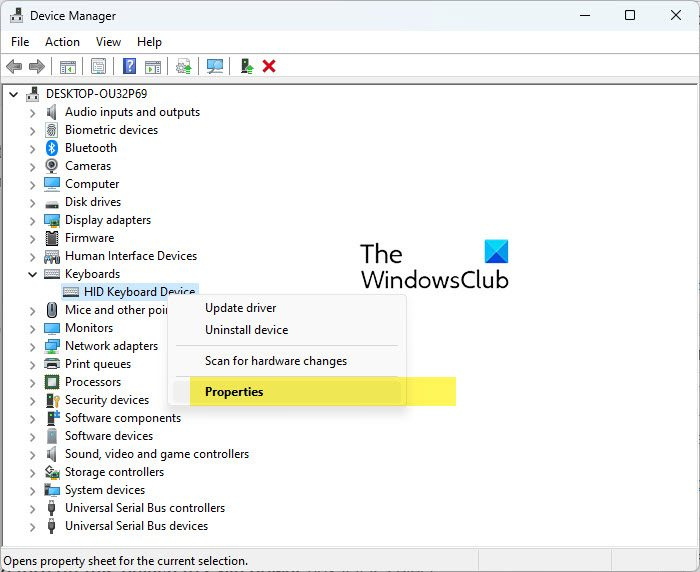
Sinabi ng ilang user na nagawa nilang ayusin ang stuck key na isyu na ito sa pamamagitan ng pagbabago ng kanilang mga setting ng power management sa keyboard.
- bukas tagapamahala ng aparato at i-double click sa Mga keyboard opsyon.
- I-right click ang keyboard driver at piliin Mga katangian .
- Lumipat sa Pagsasaayos ng paggamit ng enerhiya tab at alisan ng tsek Payagan ang computer na i-off ang device na ito para makatipid ng kuryente field kung pinili.
- I-click ang OK.
5] I-uninstall at muling i-install ang keyboard driver.
Ang mga function ng iyong keyboard ay kinokontrol ng mga driver ng keyboard, kaya kung sira ang mga ito, maaaring magkaroon ka ng mga problema sa iyong keyboard. Maaaring ito ang dahilan kung bakit hindi mo maaaring i-off ang Sticky Keys sa iyong computer. Sa mga sitwasyong ito, dapat mong i-uninstall at muling i-install ang iyong keyboard driver upang malutas ang isyu sa keyboard na iyong nararanasan.
Bilang karagdagan, ang pag-uninstall at muling pag-install ng keyboard driver ay makakatulong din sa iyong i-reset ang iyong keyboard. Narito kung paano i-uninstall ang driver ng keyboard:
i-install ang terminal
- I-right click start menu at pumili tagapamahala ng aparato .
- Lumipat sa Mga keyboard at i-double click ito.
- Pagkatapos ay i-right click ang driver ng keyboard at i-click Tanggalin aparato.
Aalisin nito ang kasalukuyang driver ng keyboard at mai-install ang bagong driver kapag nag-restart ang computer.
6] I-reset ang mga setting ng keyboard sa iyong computer
Ang pag-reset sa mga setting ng keyboard ay ibabalik ang iyong keyboard sa mga default na setting nito, na makakatulong sa paglutas ng problema sa hindi pag-off ng mga Sticky Keys, dahil awtomatikong i-off ng operasyong ito ang Sticky Keys.
Basahin : Paano paganahin o huwag paganahin ang mga filter key sa Windows 11
Bakit hindi ko ma-off ang Sticky Keys sa aking Windows PC?
Kung hindi mo magawang i-off ang Sticky Keys sa mga Windows computer, maaaring ito ay dahil sa mga sira na driver ng keyboard, mga virus, o mga maling pagsasaayos sa mga apektadong computer. Gayundin, hindi alam ng ilang user kung paano i-disable ang feature na ito. Kaya, tumingin kami sa ilang mga diskarte na makakatulong sa iyo.
Paano i-reset ang mga setting ng keyboard sa Windows PC?
Kung gusto mong i-reset ang mga setting ng keyboard ng iyong Windows PC, ang pinakamahusay mong mapagpipilian ay baguhin ang mga setting ng wika sa iyong computer. Narito kung paano ito gawin:
- Pindutin Windows + ako bukas Mga setting sa iyong kompyuter.
- Pumili Oras at wika , pagkatapos ay tapikin ang Rehiyon at wika .
- Ngayon i-orient ang iyong sarili Ginustong Wika at mag-click sa Magdagdag ng wika .
- Pumili ng anumang wika na gusto mo.
- Pagkatapos magdagdag ng wika, i-click ito upang makita ang mga opsyon sa ibaba nito. Mag-click sa pataas na arrow na menu, na magtatakda sa wikang idinagdag mo bilang default.
- Itataas ng prosesong ito ang bagong wika at ibababa ang nauna (malamang na English - US).
- I-click ang nakaraang wika at i-tap ang pataas na arrow na menu upang itakda ito bilang iyong gustong wika. Ang buong prosesong ito ng pag-reset ng mga setting ng keyboard ay nakakatulong na ayusin ang anumang isyu sa keyboard na kinakaharap mo.
Sana makatulong ito.